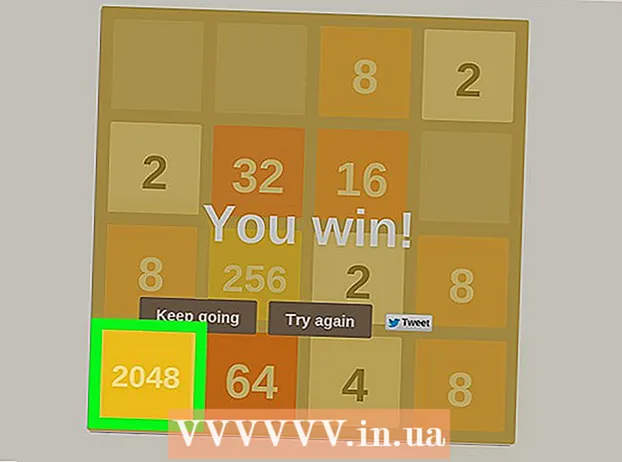लेखक:
Tamara Smith
निर्मितीची तारीख:
28 जानेवारी 2021
अद्यतन तारीख:
3 जुलै 2024

सामग्री
हा लेख आपल्याला फोटोमध्ये मजकूर जोडण्यासाठी आपल्या आयफोनचा मार्कअप संपादक कसा वापरायचा हे शिकवेल.
पाऊल टाकण्यासाठी
भाग 1 चा 2: मार्कअप संपादकात प्रवेश करणे
 आपले आयफोन फोटो उघडा. फोटो चिन्ह पांढर्या बॉक्समध्ये रंगीत पवनचक्कीसारखे दिसते. हे आपल्या स्टार्ट स्क्रीनवर आहे.
आपले आयफोन फोटो उघडा. फोटो चिन्ह पांढर्या बॉक्समध्ये रंगीत पवनचक्कीसारखे दिसते. हे आपल्या स्टार्ट स्क्रीनवर आहे.  आपण संपादित करू इच्छित फोटो उघडा. आपण आपले अल्बम, क्षण, आठवणी किंवा आयक्लॉड फोटो सामायिकरणात एक फोटो उघडू शकता.
आपण संपादित करू इच्छित फोटो उघडा. आपण आपले अल्बम, क्षण, आठवणी किंवा आयक्लॉड फोटो सामायिकरणात एक फोटो उघडू शकता.  एडिट बटण दाबा. हे बटण स्क्रीनच्या तळाशी असलेल्या टूलबारवरील तीन स्लाइडरसारखे दिसते.
एडिट बटण दाबा. हे बटण स्क्रीनच्या तळाशी असलेल्या टूलबारवरील तीन स्लाइडरसारखे दिसते.  अधिक बटण दाबा. हे बटण स्क्रीनच्या उजवीकडे तळाशी असलेल्या वर्तुळाच्या आत तीन ठिपके दिसत आहे.
अधिक बटण दाबा. हे बटण स्क्रीनच्या उजवीकडे तळाशी असलेल्या वर्तुळाच्या आत तीन ठिपके दिसत आहे.  मार्कअप दाबा. पॉप-अप मेनूमधील हे टूलबारचे चिन्ह आहे. हे आपला फोटो मार्कअप एडिटरमध्ये उघडेल.
मार्कअप दाबा. पॉप-अप मेनूमधील हे टूलबारचे चिन्ह आहे. हे आपला फोटो मार्कअप एडिटरमध्ये उघडेल. - आपल्याला मार्कअप दिसत नसेल तर "अधिक" दाबा आणि मार्कअप स्विच ऑन स्थितीवर स्लाइड करा. स्विच हिरवा असावा.
भाग २ चा 2: फोटोमध्ये मजकूर जोडणे
 मजकूर बटण दाबा. स्क्रीनच्या तळाशी असलेल्या टूलबारवरील बॉक्समधील टी आयकॉन आहे. हे बटण आतून डीफॉल्ट मजकुरासह आपल्या फोटोवर मजकूर फील्ड जोडेल.
मजकूर बटण दाबा. स्क्रीनच्या तळाशी असलेल्या टूलबारवरील बॉक्समधील टी आयकॉन आहे. हे बटण आतून डीफॉल्ट मजकुरासह आपल्या फोटोवर मजकूर फील्ड जोडेल.  मजकूर दोनदा दाबा. हे आपल्याला मजकूर फील्डमध्ये डीफॉल्ट मजकूर संपादित आणि पुनर्स्थित करण्यास अनुमती देईल.
मजकूर दोनदा दाबा. हे आपल्याला मजकूर फील्डमध्ये डीफॉल्ट मजकूर संपादित आणि पुनर्स्थित करण्यास अनुमती देईल.  आपला कीबोर्ड वापरून आपला मजकूर टाइप करा.
आपला कीबोर्ड वापरून आपला मजकूर टाइप करा. आपल्या कीबोर्ड वरील पूर्ण झाले बटण दाबा. आपल्या स्क्रीनच्या उजव्या कोपर्यातील पूर्ण झाले बटणापेक्षा हे भिन्न बटण आहे.
आपल्या कीबोर्ड वरील पूर्ण झाले बटण दाबा. आपल्या स्क्रीनच्या उजव्या कोपर्यातील पूर्ण झाले बटणापेक्षा हे भिन्न बटण आहे.  आपल्या मजकूरासाठी रंग निवडा. स्क्रीनच्या तळाशी रंग पॅलेटमध्ये रंग दाबून, आपण आपल्या मजकूराचा रंग बदलेल.
आपल्या मजकूरासाठी रंग निवडा. स्क्रीनच्या तळाशी रंग पॅलेटमध्ये रंग दाबून, आपण आपल्या मजकूराचा रंग बदलेल.  रंग पॅलेटच्या पुढे एए दाबा. हे बटण आपल्याला आपला फॉन्ट, आपल्या मजकूराचा आकार आणि संरेखन समायोजित करण्यास अनुमती देते.
रंग पॅलेटच्या पुढे एए दाबा. हे बटण आपल्याला आपला फॉन्ट, आपल्या मजकूराचा आकार आणि संरेखन समायोजित करण्यास अनुमती देते.  एक फॉन्ट निवडा. आपण हेल्वेटिका, जॉर्जिया आणि लक्षात घेण्याजोग्या दरम्यान निवडू शकता.
एक फॉन्ट निवडा. आपण हेल्वेटिका, जॉर्जिया आणि लक्षात घेण्याजोग्या दरम्यान निवडू शकता.  आपल्या मजकूराचा आकार बदला. मोठ्या मजकूरासाठी मजकूराच्या आकाराचे स्लाइडर उजवीकडे आणि छोट्या मजकूरासाठी डावीकडे हलवा.
आपल्या मजकूराचा आकार बदला. मोठ्या मजकूरासाठी मजकूराच्या आकाराचे स्लाइडर उजवीकडे आणि छोट्या मजकूरासाठी डावीकडे हलवा.  आपल्या मजकूरासाठी संरेखन निवडा. पॉप-अप मेनूच्या तळाशी असलेल्या संरेखन बटणावर दाबा. आपण डावे, मध्यभागी उजवीकडे किंवा गोलाकार संरेखित करू शकता.
आपल्या मजकूरासाठी संरेखन निवडा. पॉप-अप मेनूच्या तळाशी असलेल्या संरेखन बटणावर दाबा. आपण डावे, मध्यभागी उजवीकडे किंवा गोलाकार संरेखित करू शकता.  पुन्हा एए बटण दाबा. हे पॉपअप बंद करेल.
पुन्हा एए बटण दाबा. हे पॉपअप बंद करेल.  मजकूरावर टॅप करा आणि त्यास ड्रॅग करा. आपण त्यास प्रतिमेमध्ये हलवू शकता.
मजकूरावर टॅप करा आणि त्यास ड्रॅग करा. आपण त्यास प्रतिमेमध्ये हलवू शकता.  आपल्या स्क्रीनच्या उजव्या कोपर्यात पूर्ण झाले टॅप करा.
आपल्या स्क्रीनच्या उजव्या कोपर्यात पूर्ण झाले टॅप करा. पडद्याच्या उजव्या कोप again्यात पुन्हा पूर्ण टॅप करा. हे आपल्या फोटोवरील मजकूर जतन करेल.
पडद्याच्या उजव्या कोप again्यात पुन्हा पूर्ण टॅप करा. हे आपल्या फोटोवरील मजकूर जतन करेल.